

发布时间:2022-03-23 14: 20: 39
品牌型号:联想小新16pro2021
系统:win11
软件版本:camtasia
随着互联网的普及,越来越多的人们开始从事互联网行业,进行短视频创作,但在制作视频的过程中或多或少会遇到一些问题,例如视频抠图、添加字幕和动画等,不知道该从哪里着手操作,接下来小编就来为大家讲讲什么软件可以视频抠图,视频抠图操作教程,希望对小伙伴们有所帮助。
一、什么软件可以视频抠图
目前市场上软件种类多种多样,质量参差不齐,选择一款好的软件就很重要了,能在一定程度上为自己减轻压力和提高效率。下面小编就为大家介绍几款市面上常见的几款视频抠图软件。
1.camtasia
Camtasia作为一款专业的录像编辑软件,操作简单,界面简洁,可以录制电脑上的任意内容,能够对视频进行剪辑、抠图、添加文本等功能,实用性很强,小白也能够轻松上手,学习难度低,适合使用的人群广泛。
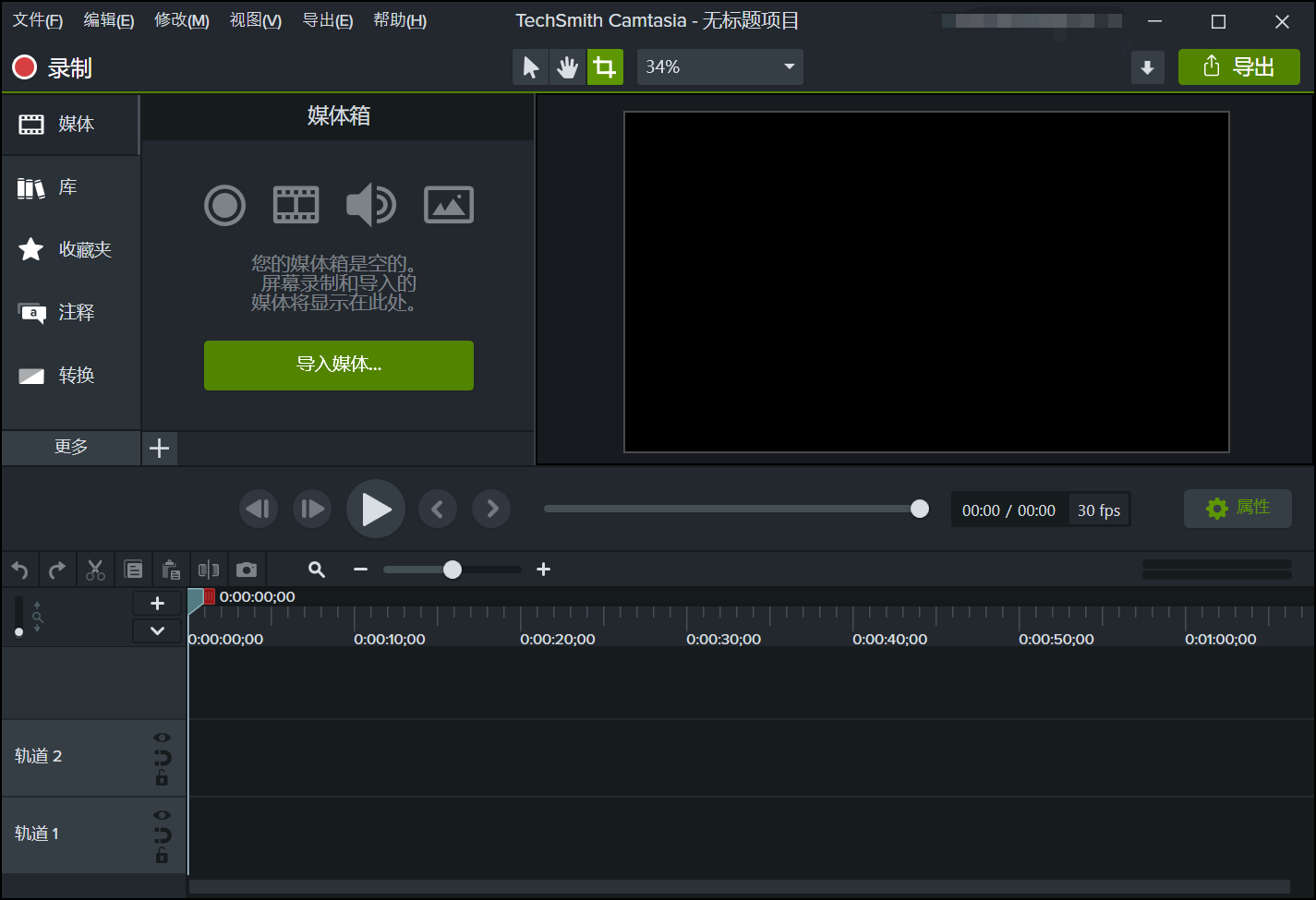
2.剪映
剪映是抖音官方旗下的一款软件,具有PC和安卓两种版本,具有全面的剪辑功能,支持视频抠图、添加字幕等操作,功能丰富,使用也相对简单,但对于新手而言,还是需要一定的熟悉时间,且有一定的操作难度,功能复杂。
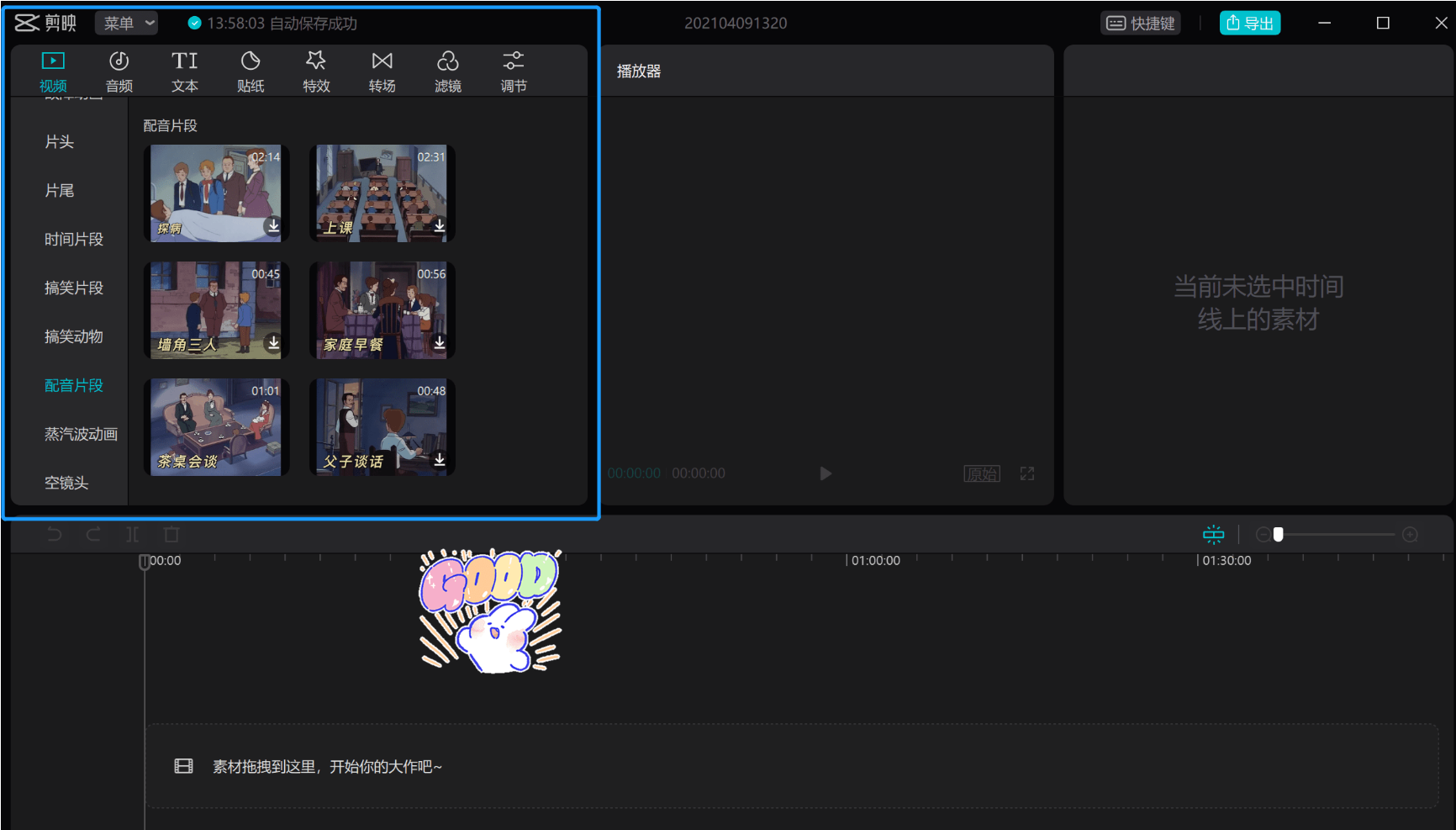
3.会声会影
会声会影是一款快速、智能、简单的视频编辑软件,功能齐全,操作简单,视频抠图,添加背景等功能备受用户喜爱,可以为用户提供免费视频剪辑软件试用,模板齐全,是一款十分优秀的软件。
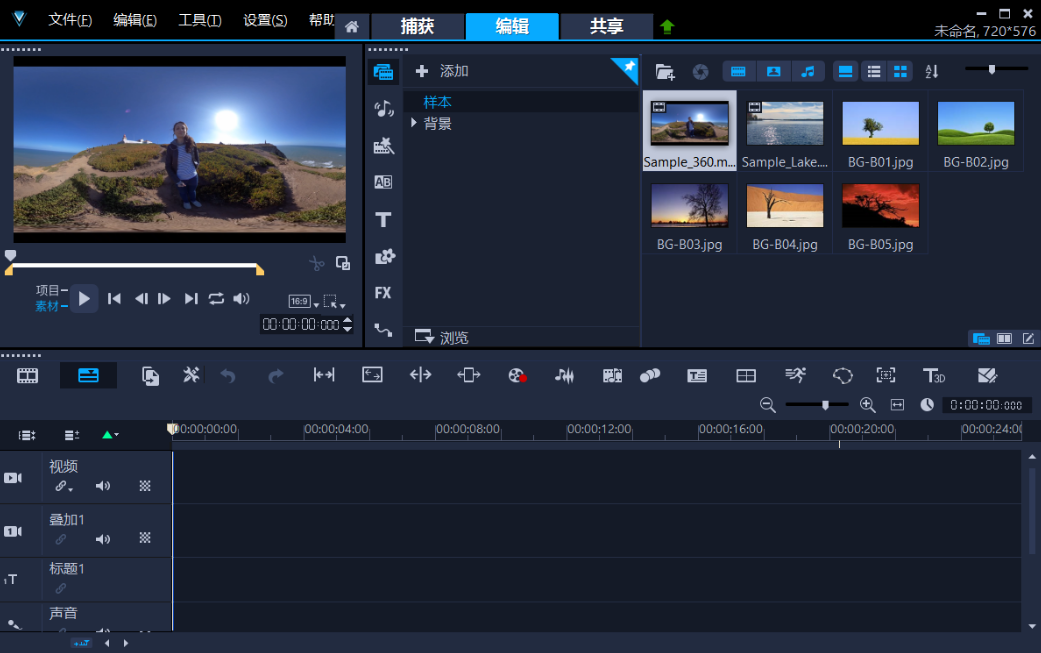
4.DebutVideoCapture
DebutVideoCapture适用于基础不高的的用户使用,支持录制多种视频格式,可以为视频添加各种效果和文本等,能够自动检测到电脑屏幕上面的内容,但操作比较复杂,软件界面不简洁。
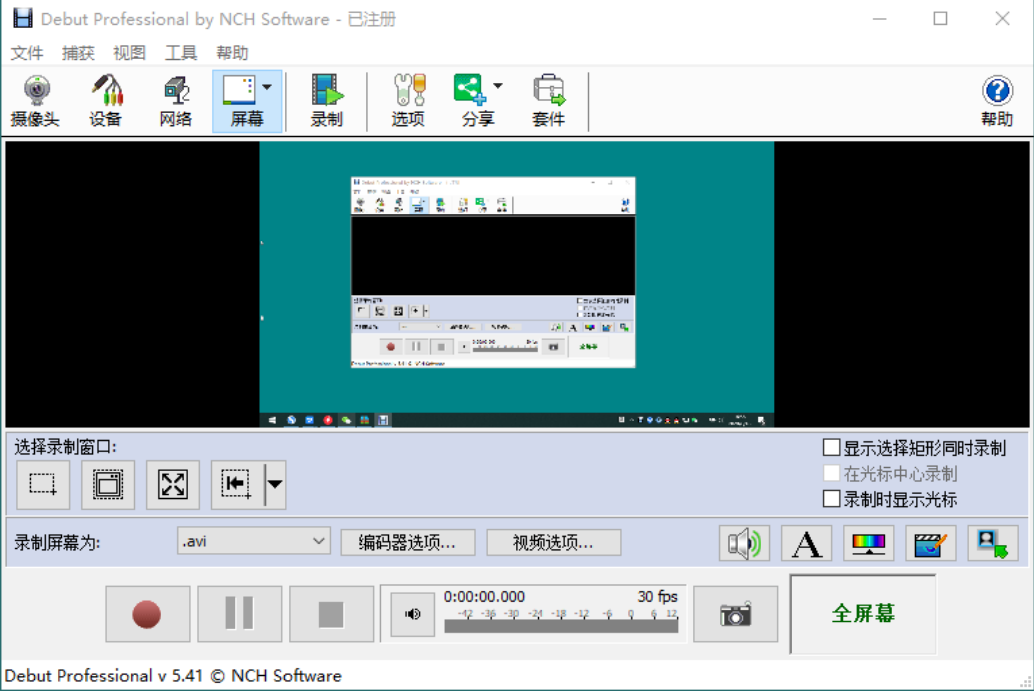
二、视频抠图操作教程
看完上面介绍的几款软件,小伙伴们肯定找到了自己心中喜欢的那一款,接下来,小编就以camtasia软件为例,来为大家介绍一下视频抠图应该如何操作。具体步骤如下:
步骤1:打开camtasia,点击“导入媒体”,在跳转出来的页面选择文件导入,如下图所示:
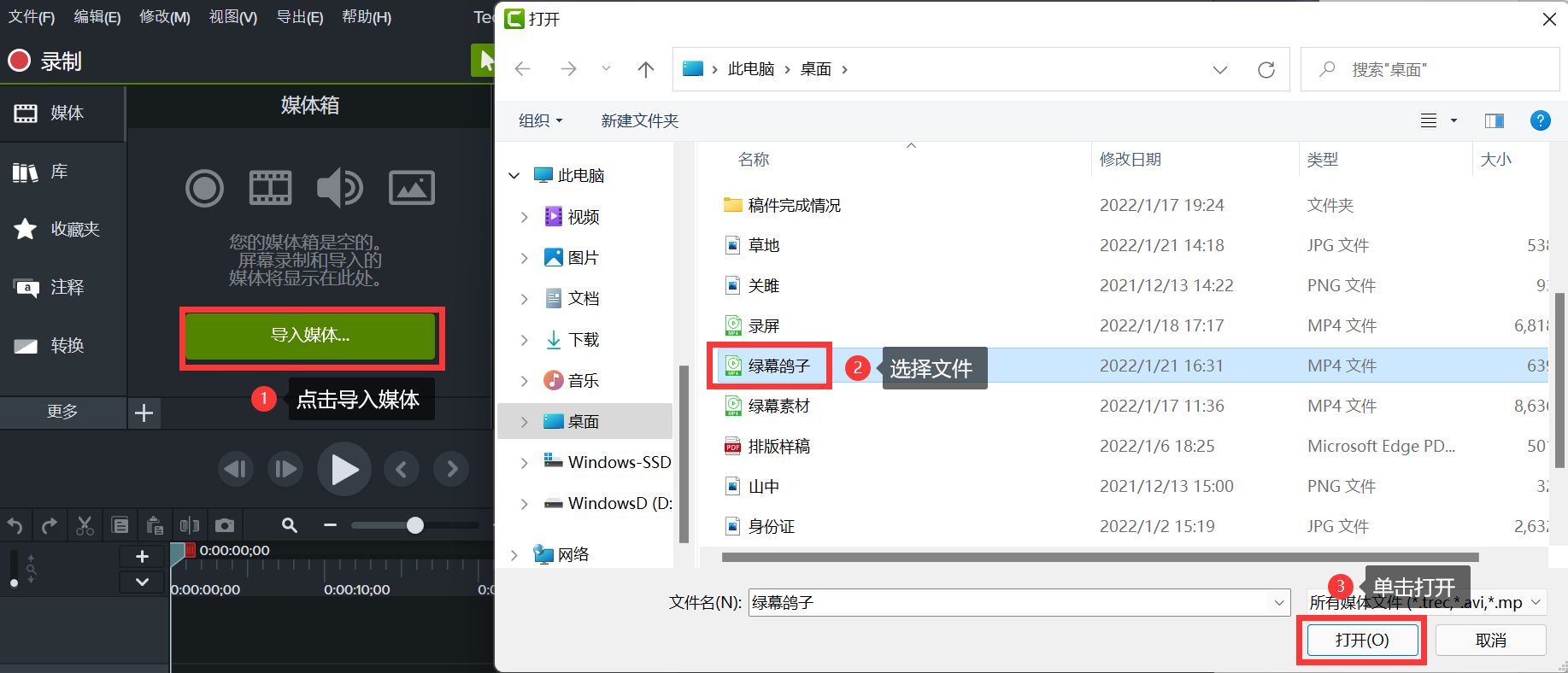
步骤二:文件导入后,使用鼠标单击文件并将文件拖动到下方轨道中,如图所示,点击左边的“更多”,选择“视觉效果”功能。
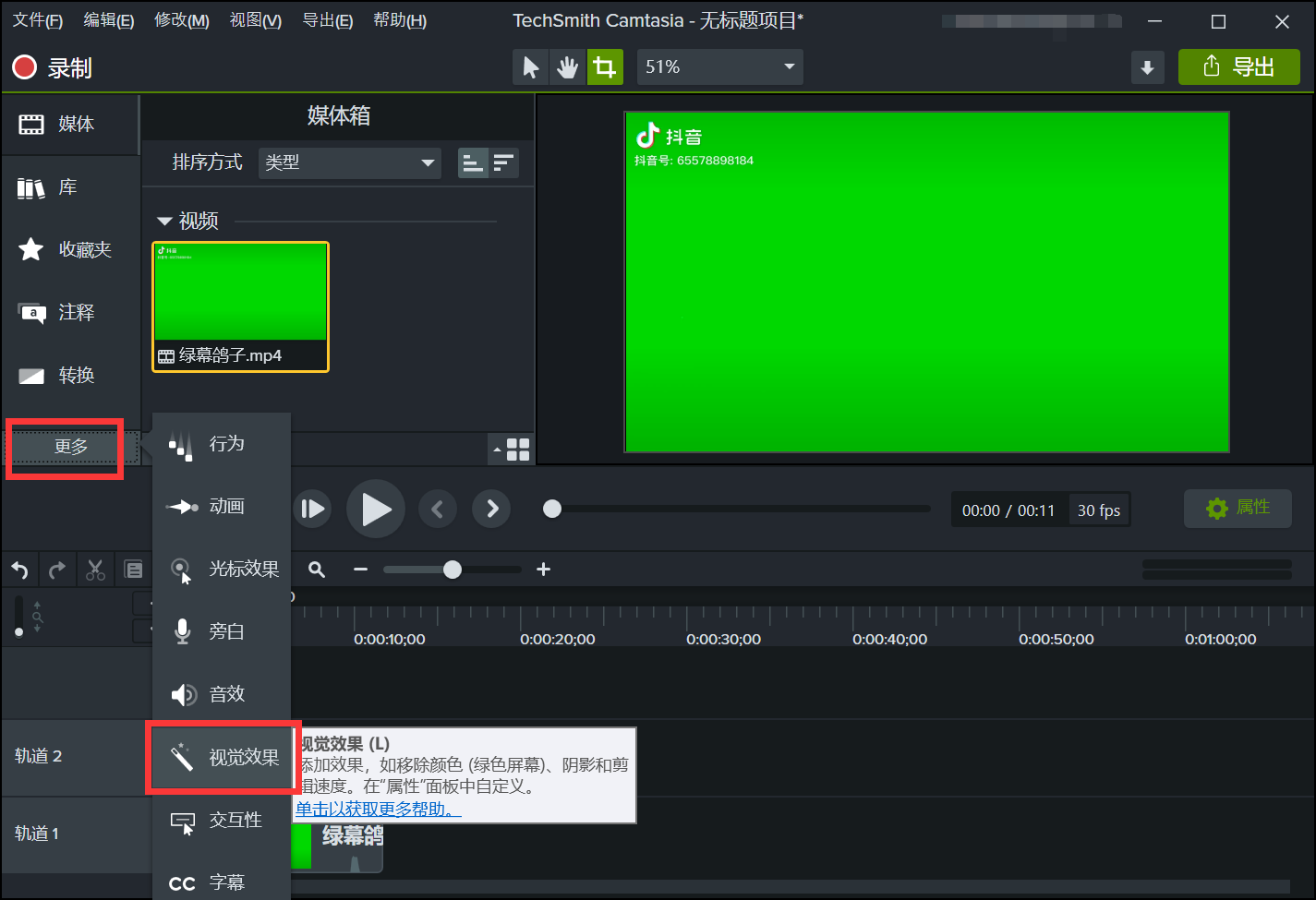
步骤三:在视觉效果中,使用鼠标单击“移除颜色”,并将其拖动到右边的视频当中或者拖动到下方轨道区,绿幕当中的鸽子就能够被成功的抠图出来。
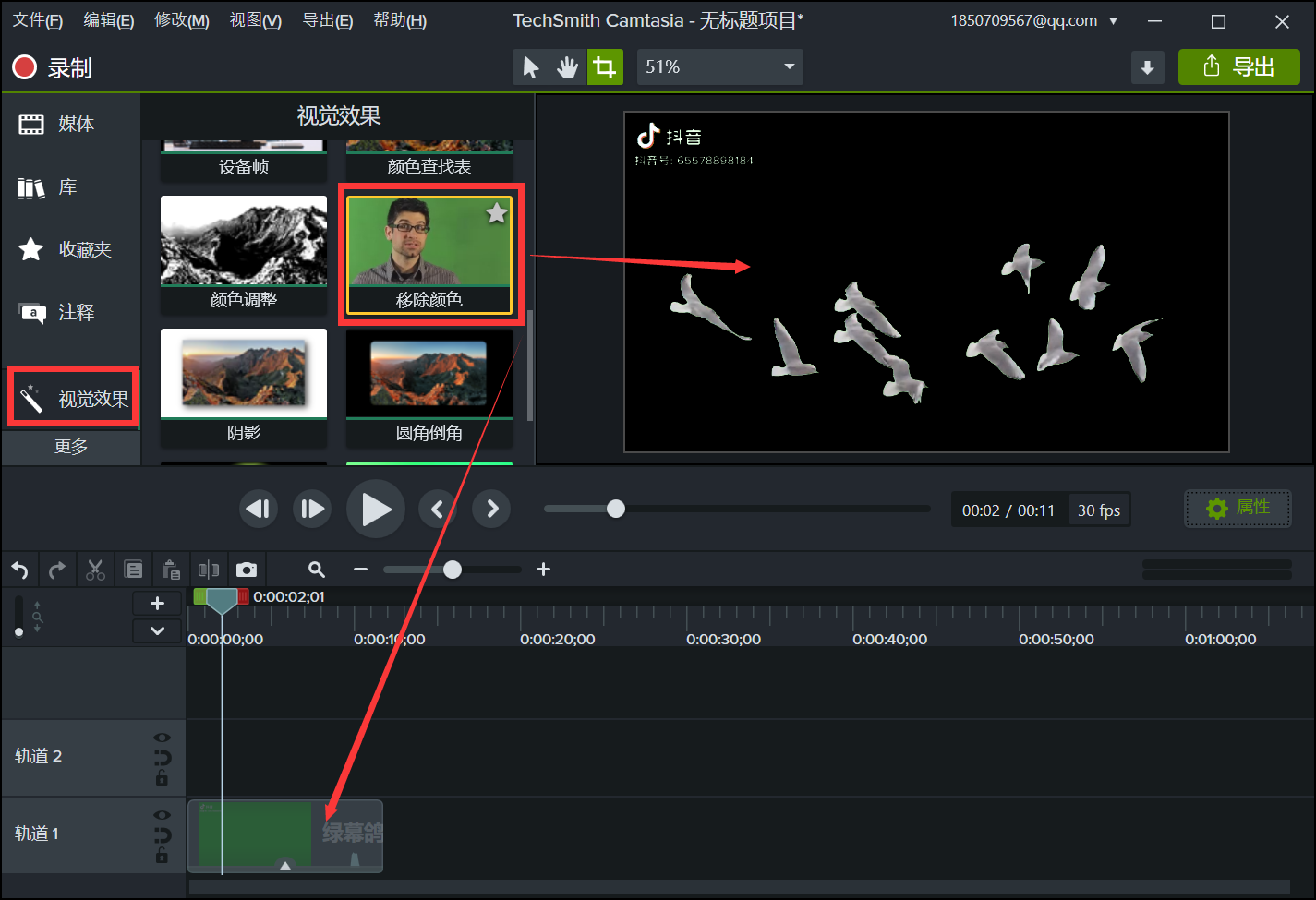
如上图所示,原本绿色背景的鸽子就完整的抠出来了,整个过程十分的简单,除了抠图外,还能够通过右边的“属性”来进行更多的操作,如下图所示,视频当中的容差、柔和度、色彩等都可以根据实际情况来调节。
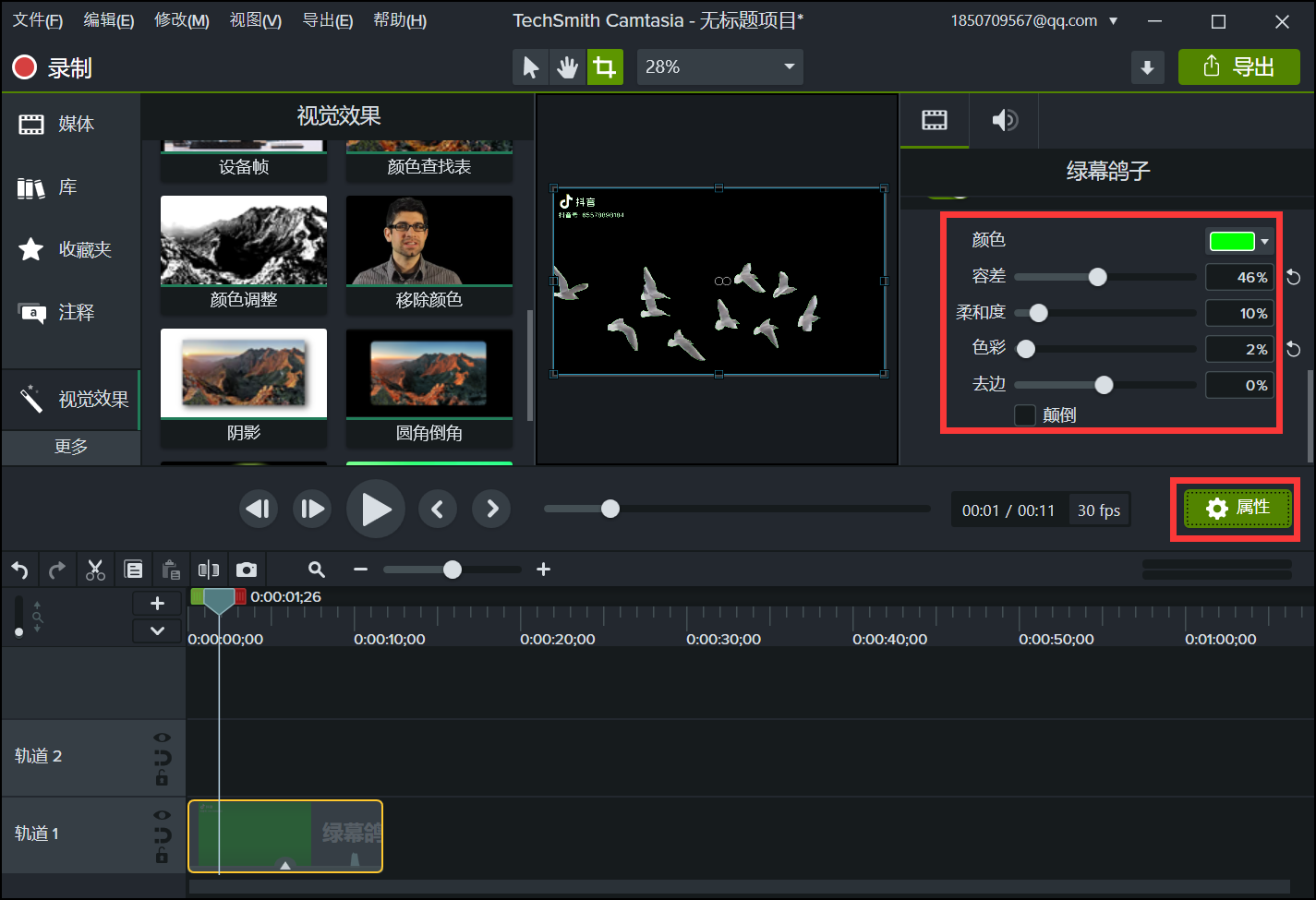
看到这里,相信小伙伴们对视频抠图的操作一定铭记于心了,camtasia这款软件肯定也获得了小伙伴的青睐,与其他软件相比,camtasia能够在录制好的视频上直接进行剪辑,在实际的使用过程中也更加的便利。
以上就是小编对于什么软件可以视频抠图,视频抠图操作教程的回答,希望可以帮助到大家,如果你想学习更多实用技巧,欢迎到camtasia中文网站上学习!
作者:大饼
展开阅读全文
︾